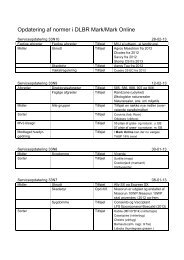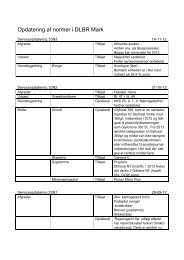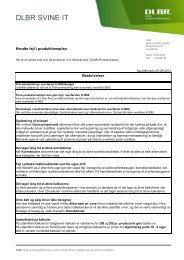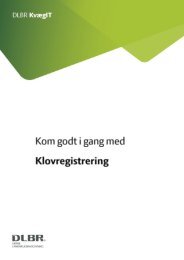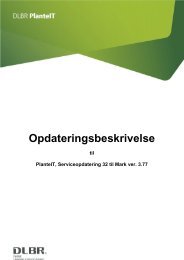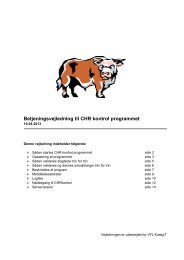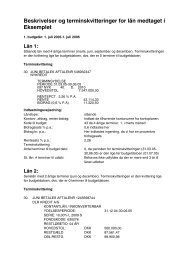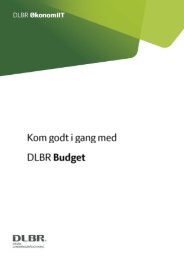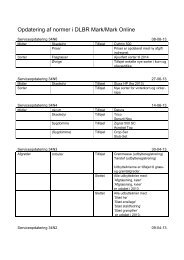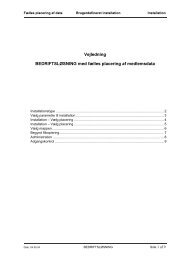Hent vejledningen her - DLBR IT
Hent vejledningen her - DLBR IT
Hent vejledningen her - DLBR IT
You also want an ePaper? Increase the reach of your titles
YUMPU automatically turns print PDFs into web optimized ePapers that Google loves.
Orner indgang<br />
En orne kan indgå på 2 måder:<br />
Købes<br />
Egne ungdyr overføres til stamdyr.<br />
Købes<br />
Når en orne købes, skal du indtaste følgende data på dyret:<br />
Art, Dyrnr., IDnr., Indgangsdato, Indgangskode, Race, Fødselsdato,<br />
FarID, Farrace, MorID, Morrace<br />
Du skal gøre følgende:<br />
Aktivér billedet Orner<br />
Tryk på [Ctrl] + [O] => et blankt billede<br />
Indtast ovenstående data<br />
Tryk på knappen Grupper - i feltet Nummer vælger du den<br />
gruppe, ornen skal knyttes til<br />
Tryk på Luk.<br />
Eget ungdyr, der overføres til besætningsorne<br />
Når du vil overføre et ungdyr til en orne i besætningen, skal<br />
dette gøres via billedet Ungdyr. Se beskrivelse af billedet Ungdyr.<br />
Når ornen er overført via billedet Ungdyr, skal du søge ornen<br />
frem i billedet Orne og knytte den til gruppen. Det medfører, at<br />
ornen oprettes i Databanken. Du skal gøre følgende i billedet<br />
Orne:<br />
<br />
<br />
<br />
<br />
<br />
<br />
Tryk på knappen Søg<br />
Tast det ID-nummer, du har givet ornen i billedet Ungdyr<br />
Vælg OK<br />
Tryk på Grupper<br />
I feltet Nummer vælger du den gruppe, som ornen skal knyttes<br />
til<br />
Tryk på Luk.<br />
Afgang orner<br />
Når du skal afmelde en besætningsorne, skal du gøre<br />
følgende i billedet Orner:<br />
Aktivér "Søg"<br />
Tast nummeret på den orne, som er afgået<br />
Indtast Afgangsdato, Afgangskode, Afgangsårsag<br />
147